- Autor Lauren Nevill [email protected].
- Public 2023-12-16 18:55.
- Modificat ultima dată 2025-01-23 15:23.
În comunități și bloguri pentru inserarea unei imagini, este prevăzut un loc special, care, de regulă, se află pe pagina principală a profilului utilizatorului. Secvența dată de acțiuni pentru rețeaua socială „Lumea mea” poate fi utilizată într-o anumită măsură pentru alte comunități.
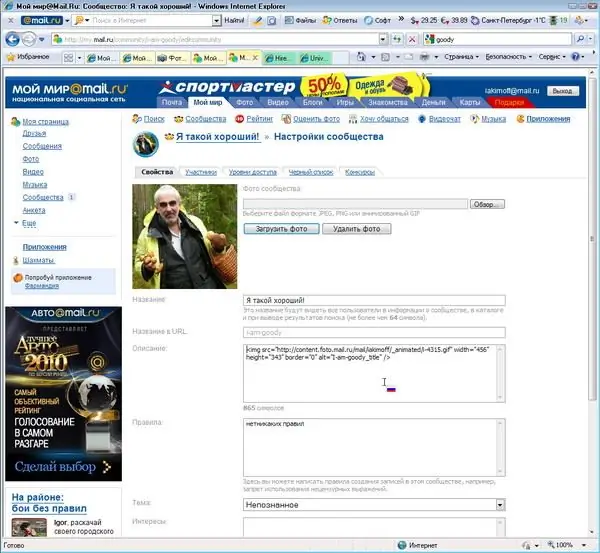
Este necesar
- - un computer cu Adobe Photoshop instalat;
- - înregistrarea în comunitate;
- - poza.
Instrucțiuni
Pasul 1
Pregătiți imaginea pentru încărcare, deoarece nu toate rețelele sociale au opțiunea de a o edita. Deschideți-l în Adobe Photoshop și păstrați-l. Pentru a face acest lucru, utilizați instrumentul de decupare. Salvați imaginea în format JPEG cu calitatea selectată.
Pasul 2
Conectați-vă la profilul dvs. Lumea mea. Faceți clic pe elementul de meniu „Fotografii”, în care selectați secțiunea „Fotografiile mele”. În partea dreaptă a paginii, selectați linia „Personalizați fotografia principală”. Poate fi descărcat în două moduri: fie de pe computerul dvs., fie de pe un site specificând adresa URL a acestuia.
Pasul 3
Folosind butonul „Răsfoiți”, selectați folderul care conține imaginea sau fotografia pregătită anterior. Faceți clic pe butonul „Deschideți” și apoi în secțiunea „Personalizați fotografia principală” - butonul „Încărcați”. După aceea, în secțiunea „Configurare miniaturi de bază”, selectați zona de încărcat și salvați modificările făcând clic pe butonul cu numele corespunzător. După câteva secunde, apare „Zona selectată salvată”.
Pasul 4
Deschideți fila Comunități și faceți clic pe Creați comunitate. Dă-i un nume și descrie-l, alege un subiect la care se referă. Creați o comunitate făcând clic pe butonul Salvare.
Pasul 5
Selectați-vă comunitatea și faceți clic pe butonul Personalizați fotografia. Pentru a încărca o fotografie pe pagina care apare, procedați la fel ca atunci când încărcați o imagine pe pagina principală. Pentru a schimba imaginea descărcată, utilizați aceeași procedură ca și pentru descărcarea inițială.






